Att bygga din egen Windows-dator har många fördelar. Det gör att du kan skapa en dator för dina specifika behov, lära dig mer om hur komponenterna fungerar och spara pengar. Att bygga en dator är förstås också mycket roligare än att gå till affären och köpa en färdigbyggd PC. Även om det kanske inte verkar så är det inte alltför komplicerat att bygga en PC. Men innan du börjar måste du veta vilka delar och verktyg du behöver.

Om du vill veta vad som krävs för att bygga en Windows-dator har du kommit till rätt plats. Den här artikeln kommer att gå över de viktiga komponenterna och förklara deras funktion.
Innehållsförteckning
Vad behöver du för att bygga en Windows-dator
Vilka delar du kommer att använda för att bygga en Windows-dator beror till stor del på vad du behöver datorn till. Det finns dock vissa delar du behöver oavsett datorns syfte. Vi går igenom dem alla:
Installation
Låt oss börja med grunderna: en ren arbetsyta. Du behöver en yta som är tillräckligt stor för att förvara datorfodralet och alla komponenter. Vi rekommenderar att du arbetar på en icke-metallisk yta för att undvika statisk elektricitet. Förutom ett rent område behöver du också en lämplig skruvmejsel.
Fall

Varje dator behöver sitt ”hem” eller fodral. Ett datorfodral är en låda som lagrar alla PC-komponenter. Den kan öppnas och stängas och har vanligtvis utsedda platser där andra delar måste förvaras och fästas.
Datorfodral finns i många färger, former, storlekar och mönster. Vissa har ytterligare funktioner som LED-lampor eller sidopaneler i glas som gör dem mer visuellt tilltalande. De flesta användare väljer grundläggande svarta eller vita rutor med knappar på toppen.
Tekniskt sett är ett fall inte en väsentlig komponent. Du kan alltid lägga delarna på golvet eller montera dem på din vägg. Ett fall är dock fördelaktigt av flera skäl. Först och främst håller den alla komponenter på ett ställe, vilket gör att du lättare kan flytta dem. För det andra skyddar fodralet delarna från skador och damm. Slutligen kan de utsedda platserna göra byggprocessen mycket enklare.
De flesta fodral kommer med inbyggda fläktar. Om du väljer en som inte har det, bör du överväga att köpa det. Fodralfläktar håller alla komponenter svala och ökar på så sätt deras effektivitet. De bidrar även till brusreducering, så vill du ha en tyst dator är en fodralfläkt ett måste.
Moderkort

Ett moderkort är en viktig del av varje dator. Det är huvudkretskortet som ansluter till andra komponenter och möjliggör kommunikation och samarbete. Även om de finns i olika storlekar och konfigurationer har alla moderkort i princip samma funktion.
Varje moderkort har kontakter för ström- och datakablar och kortplatser och uttag för olika enheter. När du köper ett moderkort måste du veta vilket uttag det har och vilken generation det är.
Tänk på att ditt moderkort måste matcha processorn (CPU).
Processor (CPU)

En processor är hjärnan i din PC. Den ansluts direkt till moderkortet, och den är ansvarig för att tillhandahålla instruktioner och processorkraft som din dator behöver. Ju mer kraftfull din processor är, desto snabbare kommer den att utföra sina uppgifter. Helst bör du leta efter en processor med högt antal klockor och kärnor.
Eftersom varje CPU har en specifik sockel, är det bäst att köpa den här delen först och sedan hitta ett kompatibelt moderkort.
CPU kylare

CPU:er kan generera mycket värme under drift, och för mycket av det kan äventyra prestandan. Om du vill att din CPU ska fungera felfritt bör du överväga att köpa en CPU-kylare. Vissa processorer levereras med processorkylare, men de flesta är det inte.
Tänk på att CPU-kylaren måste vara kompatibel med CPU:n och moderkortet. Till exempel, om din CPU är AM4, måste ditt moderkort och CPU-kylare också vara AM4. Annars kommer du inte att kunna ansluta dem.
Grafikkort (GPU)

Grafikbehandlingsenheter (grafikkort eller GPU) ansvarar för hantering och optimering av visuell data. De används i video- och fotoredigering, spela spel och andra intensiva uppgifter. Alla GPU:er kan delas in i integrerade och diskreta GPU:er.
Vissa processorer kommer med ett integrerat grafikkort, vilket innebär att du inte behöver köpa det separat. Även om det här alternativet är bekvämare och mer överkomligt, kom ihåg att prestandan för integrerade GPU:er ofta är mycket begränsad. I de flesta fall är sådana GPU: er bra för lättare uppgifter som ordbehandling, surfa på internet och spela lättare spel.
Om du vill spela krävande spel eller använda Adobe Photoshop eller liknande program behöver du en diskret GPU. Diskreta GPU:er kommer inte som en del av CPU:er. De har ett eget kretskort och är monterade i en kortplats på ditt moderkort. De två mest populära GPU-tillverkarna är Nvidia och AMD, och båda erbjuder högkvalitativa produkter.
När du bestämmer dig för ett grafikkort måste du tänka på vad du ska använda din dator till. Du behöver inte en kraftfull, avancerad GPU för att använda Microsoft Office, surfa på internet eller spela TV-program. I sådana fall kan det vara ett slöseri med pengar att investera i en dyr grafikprocessor som klarar mer intensiva uppgifter. På samma sätt, om du spelar krävande spel, försök inte spara pengar på en GPU, eftersom det kan påverka din upplevelse avsevärt.
Minne (RAM)

RAM står för random access memory används för att lagra arbetsdata. Det möjliggör snabb och enkel åtkomst till den information som din dator aktivt använder. Dessutom utför den grundläggande, vardagliga uppgifter som att ladda appar, surfa på internet, växla fram och tillbaka mellan olika program eller svara på kommandon.
Mängden RAM bestämmer din dators hastighet och prestanda. Om du inte har tillräckligt med RAM kommer din dator att vara långsam och kan uppleva problem med att utföra grundläggande uppgifter. Å andra sidan är det möjligt att ha för mycket RAM.
Precis som med GPU beror mängden RAM du behöver på vad du ska använda datorn till. Om du inte är säker på hur mycket RAM-minne du behöver, här är några grundläggande rekommendationer:
- 8 GB RAM räcker för grundläggande datoranvändning och surfning på internet.
- 16 GB RAM räcker för att köra Microsoft Office och andra inte så krävande program och appar. Med 16 GB RAM kommer du inte ha problem med att streama TV-program och filmer eller spela mindre krävande spel.
- 32 GB eller mer rekommenderas för högpresterande spel, grafisk design, 3D-modellering och intensiv multitasking.
Lagring

Även om RAM kan skriva och läsa data mycket snabbt, lagrar det inte information när du stänger av din dator. Det är därför du behöver ett lagringsmedium. Lagringsmedier delas i allmänhet in i två huvudkategorier: hårddiskar (HDD) och solid-state-enheter (SSD).
Hårddiskar är traditionella enheter med rörliga delar. De har snurrande skivor och ”armar” som skriver och läser data. De läser och sparar vanligtvis data med cirka 100-150 MB per sekund.
SSD-enheter fungerar baserat på flash-baserat minne, och de är mycket snabbare än traditionella mekaniska hårddiskar. De kan läsa och skriva data med cirka 500 MB per sekund.
Återigen, vilken du ska välja beror på dina behov och budget. SSD:er är snabbare, tystare och mer hållbara, men de kostar också mer pengar. Å andra sidan är hårddiskar mer överkomliga och erbjuder enklare dataåterställning om något skulle gå fel.
Både hårddiskar och SSD:er ansluts till SATA-kontakten på ditt moderkort med en SATA-kabel.
Nätaggregat

Ingen PC-komponent fungerar utan en strömförsörjningsenhet (PSU). Du kan hitta många PSU-märken på marknaden som erbjuder produkter med varierande effekt och effektivitet. Med så många alternativ kan det vara överväldigande att köpa rätt.
Den viktigaste faktorn du behöver tänka på är hur mycket watt din dator kommer att kräva för att fungera smidigt. Tänk på att du bör lämna ”extra utrymme” för potentiella uppgraderingar i framtiden. Du vill att din PSU ska kunna hantera extra komponenter.
Om du inte är säker på hur mycket watt du behöver rekommenderar vi att du frågar proffs om rekommendationer. Dessutom kan du använda online PSU-räknare som Be Quiet. Allt du behöver göra är att ange dina systemkomponenter, så kommer verktyget att beräkna watttalet baserat på deras toppprestanda.
Övervaka

Vi kan inte använda våra datorer utan en displayenhet. Bildskärmar finns i många utföranden, färger, storlekar och upplösningar. Vilken du ska välja beror på hur mycket pengar du har och dina behov. Om du är designer eller arkitekt vill du säkerställa hög färgnoggrannhet och upplösning. Å andra sidan, om du behöver en dator för att utföra grundläggande uppgifter, är en avancerad bildskärm inte nödvändig.
Operativ system
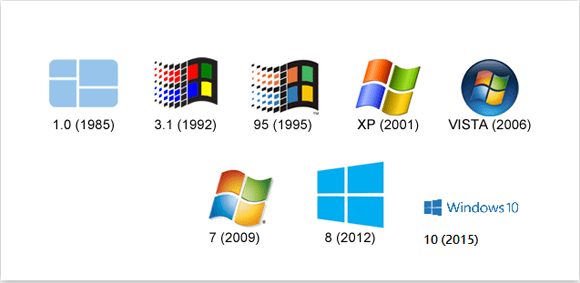
När du bygger din egen dator kommer du inte att ha Windows installerat automatiskt. Du måste köpa en licens från Microsoft eller en annan leverantör och skapa en USB-nyckel.
För närvarande är det mest populära Windows Windows 10. Du kan också kolla in det nyligen släppta Windows 11.
Proffstips
Att se till att alla komponenter är kompatibla kan verka omöjligt, särskilt om du inte har mycket erfarenhet. Du vill inte betala hundratals dollar för en del bara för att inse att den inte är lämplig för ditt moderkort eller CPU. Lyckligtvis finns det ett verktyg som kan göra det mycket lättare att bygga ditt system: PCPartPicker.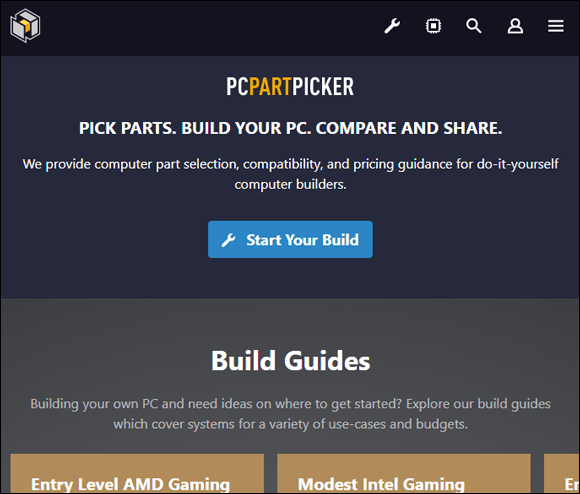
Den här webbplatsen säljer inte bara allt du behöver för att bygga en Windows-dator, den säkerställer också att hårdvaran spelar bra ihop. Med PCPartPicker kan du bygga ditt system bit för bit utan att oroa dig för kompatibilitet.
Bygg en dator som matchar dina preferenser
Om du vill skräddarsy en dator efter dina behov, preferenser och budget är det ett utmärkt alternativ att bygga en från grunden. Även om det finns mycket att tänka på, är det spännande att bygga en PC och det kan hjälpa dig att ”lära känna” din dator från insidan.
Vad är den främsta anledningen till att du vill bygga en dator? Vad ska du använda datorn till? Berätta för oss i kommentarsfältet nedan.

